如何有效清理C盘空间(释放C盘空间的简易方法)
- 电脑领域
- 2024-12-23
- 40
随着时间的推移,我们的计算机的C盘空间可能会变得越来越拥挤。在使用计算机时,经常会遇到低磁盘空间的警告,这可能会影响计算机的性能和正常运行。学会如何有效地清理C盘空间变得至关重要。
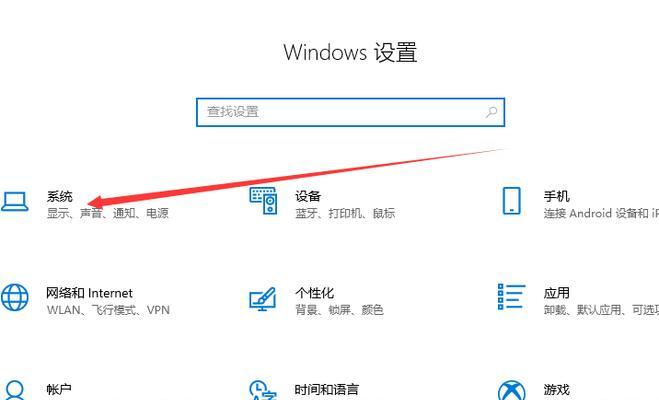
一:删除临时文件
计算机在运行时会产生许多临时文件,这些文件会占据C盘的大量空间。我们可以打开"运行"对话框,输入"%temp%",然后按下回车键,打开临时文件夹。选择所有文件并删除它们,以释放C盘空间。
二:清理回收站
当我们删除文件时,它们会被放入回收站。然而,即使文件位于回收站中,它们仍然占用C盘空间。通过定期清空回收站,我们可以释放这些空间。
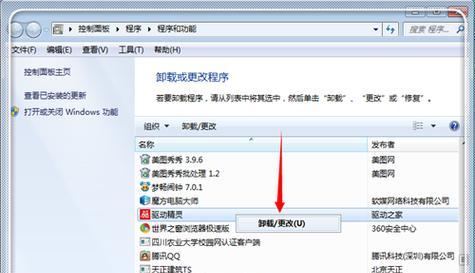
三:卸载不需要的程序
我们的计算机上可能安装了许多我们不再使用或需要的程序。这些程序占用了C盘的大量空间。通过打开控制面板中的"程序和功能",我们可以轻松地卸载这些不需要的程序,从而腾出宝贵的C盘空间。
四:清理浏览器缓存
浏览器会在我们上网时下载和存储许多文件,以便提高加载速度。然而,这些文件会占用C盘空间。我们可以打开浏览器的设置,找到清除缓存的选项,并点击清除按钮,从而清理浏览器缓存,释放C盘空间。
五:压缩文件和文件夹
我们可以使用Windows自带的压缩工具将一些不常用的文件和文件夹进行压缩。通过压缩,我们可以减小它们所占据的空间,从而为C盘释放更多的空间。
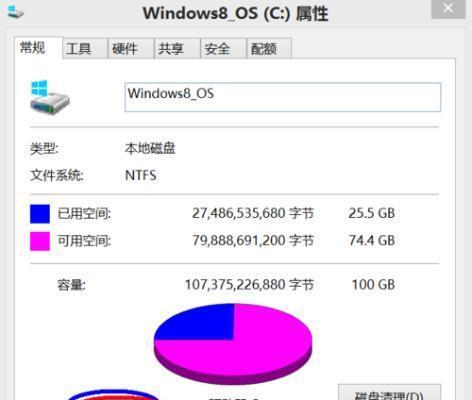
六:移动文件到其他磁盘
如果我们有其他磁盘(如D盘、E盘)空间充足,我们可以将一些大型文件或文件夹移动到这些磁盘上。通过移动文件,我们可以减少C盘的负担,腾出更多空间供其他用途。
七:清理系统日志
系统日志记录了计算机的运行状况和错误信息。然而,这些日志文件会占据大量的磁盘空间。我们可以通过打开"事件查看器",选择日志文件夹,并删除不需要的日志文件,以释放C盘空间。
八:禁用休眠功能
计算机的休眠功能会将当前的系统状态保存在硬盘上,以便稍后恢复。这个功能会占据C盘的空间。如果我们不常使用休眠功能,可以通过打开命令提示符,输入"powercfg-hoff"命令,禁用休眠功能,从而释放C盘空间。
九:清理系统更新文件
计算机的操作系统会自动下载和安装系统更新文件。这些更新文件会占据C盘空间。我们可以通过打开"控制面板"中的"Windows更新",选择"清理系统文件",并勾选“Windows更新”的选项来清理这些更新文件。
十:限制系统还原空间
系统还原可以帮助我们恢复计算机到之前的状态。然而,系统还原会占用C盘的大量空间。我们可以打开计算机属性,找到系统保护选项,限制系统还原占用的空间大小,从而为C盘释放更多的空间。
十一:删除不需要的下载文件
我们经常下载许多文件,如安装程序、音频、视频等。然而,这些下载文件可能会被遗忘在C盘上,占据大量的空间。我们可以打开"下载"文件夹,并删除所有不再需要的下载文件。
十二:清理桌面和临时文件夹
我们经常将文件保存在桌面上,而临时文件夹也可能堆积了许多临时文件。这些文件会占据C盘的空间。我们可以定期整理桌面和清空临时文件夹,从而释放C盘空间。
十三:使用磁盘清理工具
Windows自带了一个磁盘清理工具,可以帮助我们识别和清理C盘上的垃圾文件。我们可以打开磁盘清理工具,选择C盘,然后勾选要清理的项目,最后点击确定按钮,进行清理。
十四:升级硬盘容量
如果以上方法仍然不能满足我们的需求,我们可以考虑升级C盘的硬盘容量。通过更换更大的硬盘,我们将拥有更多的存储空间来存储文件和程序。
十五:
通过执行上述的清理方法,我们可以有效地释放C盘空间,提高计算机的性能和响应速度。定期清理C盘是维护计算机健康运行的重要步骤。保持C盘空间的充足将确保我们的计算机始终处于最佳状态。
版权声明:本文内容由互联网用户自发贡献,该文观点仅代表作者本人。本站仅提供信息存储空间服务,不拥有所有权,不承担相关法律责任。如发现本站有涉嫌抄袭侵权/违法违规的内容, 请发送邮件至 3561739510@qq.com 举报,一经查实,本站将立刻删除。